Je viens de publier le dossier sur Tom’s Hardware, on va donc en parler ici aussi, en aprofondissant certains points : comment utiliser une carte graphique Thunderbolt sur Mac.
Si vous utilisez OS X Yosemite, c’est ici.
C’est le graal pour certains : il est possible d’utiliser une carte graphique en Thunderbolt sur un Mac. Ce n’est pas simple et il y a quelques petits soucis, mais ça marche assez bien.
Le matériel
Dans mon cas, j’utilise un boîtier ViDock 3 (un boîtier ExpressCard, déjà utilisé sur mon ancien MacBook Pro), un adaptateur Sonnet Thunderbolt vers ExpressCard (la version Pro, compatible PCI-Express 2.0) et un câble Thunderbolt.
Question carte graphique, n’importe quel modèle nVidia pas trop vieux — j’ai testé une GeForce GTX 260 Zotac, une GeForce GT120 Apple et une Quadro K5000 pour Mac — fonctionne. Au quotidien, j’ai installé une GeForce GT610 passive (entrée de gamme) simplement pour gérer des écrans. Les cartes AMD fonctionnent, mais avec de gros bugs graphiques, donc je vous le déconseille pour le moment.
On peut remplacer le boîtier ViDock par un PE4L de chez Bplus, c’est moins cher et aussi performant.
Globalement, avec une carte graphique milieu de gamme, on s’en tire pour environ 500 €.
Le système
Mac OS X, par défaut, ne charge tout simplement pas les pilotes GPU en Thunderbolt. La raison est simple : il faut normalement des pilotes adaptés au branchement à chaud pour travailler en Thunderbolt, et les pilotes GPU ne le sont pas. Mais il est assez simple d’ajouter ce qu’il faut dans les pilotes pour qu’ils se chargent en Thunderbolt, même si le branchement à chaud n’est pas supporté. Attention, donc, si on débranche le câble ordinateur allumé, c’est kernel panic assuré.
Pour les cartes graphiques nVidia, il y a trois fichiers à modifier. Les deux premiers sont liés à l’affichage, le troisième à la prise en charge du son via une sortie HDMI ou DisplayPort.
/System/Library/Extensions/NVDAStartup.kext
/System/Library/Extensions/IONDRVSupport.kext
/System/Library/Extensions/AppleHDA.kext/Contents/PlugIns/AppleHDAController.kext
Il faut aller chercher chaque fichier, ouvrir le paquet (clic secondaire -> Afficher le contenu du paquet) et ouvrir le fichier Info.plist avec un éditeur de texte qui supporte l’édition des fichiers systèmes (par exemple TextWrangler dans sa version qui ne provient pas du Mac App Store).
Dans ce fichier, il faut chercher les sections qui commencent par <key>CFBundleIdentifier</key> et ajouter, juste avant le </dict>, les deux lignes suivantes.
<key>IOPCITunnelCompatible</key>
<true/>
Une fois que c’est fait dans les trois fichiers (attention, il y a plusieurs occurences dans IONDRVSupport.kext), il suffit de redémarrer et la carte devrait s’activer et fonctionner. Dans mon cas, ça a marché avec tous les GPU testés.
Attention à un point, il faut refaire la manipulation à chaque mise à jour mineure du système (par exemple au passage à la 10.8.5).
Les performances
Le Thunderbolt bride assez peu les cartes graphiques dans la pratique. Bien évidemment, certaines tâches et certains jeux sont limités par le bus (qui est ici équivalent à 2 lignes PCI-Express classiques, 500 Mo/s) mais ça reste largement plus performant que la carte graphique intégrée ou même — avec un bon GPU — la carte graphique dédiée d’un MacBook Pro.
Sous Mac OS X, des jeux comme Batman Arkham City ou Starcraft 2 sont parfaitement fluides en 1 600 x 1 200 sur un MacBook Air 11 pouces 2012 avec un gros GPU (la Quadro K5000, équivalente à une GeForce GTX 660/670), même avec les détails au maximum.
Sous Windows, les performances dans un test comme 3D Mark sont meilleures que celles d’un ordinateur portable pour les joueurs, tant qu’on reste sur un écran externe. Les pilotes NVIDIA, sous Windows, permettent en effet de renvoyer l’image vers l’écran interne du portable, mais la fonction n’existe pas sous Mac OS X et a un gros impact sur les performances.
Pour les personnes qui veulent jouer sous Windows, un petit programme est nécessaire pour initialiser la carte graphique. Il se trouve là, et l’auteur est réactif pour la configuration.
Si vous avez des questions ou si vous voulez des précisions, les commentaires sont là.

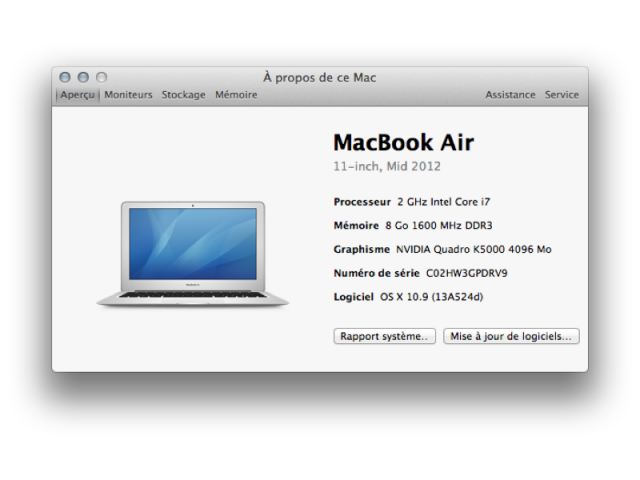



Merci pour cet article.
La solution GPU Thunderbolt commence à se concrétiser. Ca ressemble de moins en moins à de la bidouille. Personnellement, j’aimerai que les constructeurs prennent cette direction. Ca serait une belle évolution dans notre manière de « consommer l’ordinateur portable ». Un MacBook Air pourrait devenir le compagnon au bureau, à la maison et en LAN.
Je suis cette histoire avec beaucoup d’attention, et je ne pense pas être le seul. Pourvu que l’industrie nous entende. Merci à toi d’entretenir cette flamme !
Grand merci pour cette expérience très intéressante. Travaillant sous After Effect, Cinema4d, Smoke, j’envisage d’installer une K2000 ou K4000 sur un Mac mini i7 16go sdd qui s’en sort bien GPU excepté. Pensez-vous que la limitation du bus bridera la carte dans cette utilisation ? Comment estimer le gain de fluidité entre une K2000 et la config de base du Mac mini ? Merci !
Vu le prix global (faut compter 350/400 € de matos sans les GPU), c’est pas hyper intéressant. Je sais pas trop ce que ça apporte vraiment en perfs, une Quadro, en fait.
Enorme merci pour cet article.
Puisque tu utilise un adaptateur exprsscard de chez Sonnet, est-il possible de faire la même manip directement avec un boiter Sonnet Echo ExpressIII ou un boitier Magma ExpressBox 1T?
Merci!!
Selon les retours, non, y a des trucs qui changent et ça passe a priori pas.
Ok merci!
Merci le CES !
http://www.59hardware.net/actualités/périphériques/un-boîtier-externe-thunderbolt-pour-gpu-par-silverstone-et-asus.-2014011015487.html
Tiens, le même que l’année dernière… (c’est juste pour faire joli)
pierre dandumont petit rectification sur le fait d’utiliser un boitier sonnet :)
Je viens de trouver un forum avec un des boitiers sonnet brancher a une carte graphique! Le tout fonctionne très bien :]
http://forum.notebookreview.com/e-gpu-external-graphics-discussion/688931-thunderbolt-e-gpu-setup-sonnet-echo-express-pro-review-tomshardware.html
J’ai le « meilleur » mac book pro sorti fin 2013; 2.6 ghz i7 4coeur, Gtx 750m 2g, 1 Terabyte pcie interne, 16 gb de ram… Bref du bon matériel mais j’ai besoin de plus de performance; posédant une petit chaine youtube je voudrai aussi faire des vidéos sur pc car la xbox 360 c’est bien joli mais niveau graphique c’est pas incroyable. Et niveau vidéo y plus de choix sur pc. Bref je voulais commencer une série sur minecraft Ftb mais quand je vois que ma gtx750m est à 100% utilisée et que je tourne à 30 fps avec des graphismes régler de façon très optimisé avec une distance d’affichage normal ça le fait moyen x)
Pour tout l’enregistrement j’utilise la carte d’acquisition sonnet pour pcie :)
Pour Noel je me suis offert le châssis sonnetIII-D, je pense pas qu’il y aura de problème si un châssis sonnet simple fonctionne avec une carte graphique.
Allez je me lance je me commande une carte graphique et une alimentation =)
Je vous tient au courant ^^
Ca a plus de sens cette année parce que le thunderbolt arrive enfin sur pc. De plus, Intel freinerait l’obtention de la licence. Ca ralentirait le renouvellement des mecbook si une telle solution venait à voir le jour, la carte graphique étant le maillon faible.
@Nicolas 2401 : c’est un peu plus compliqué que ça. Sous Windows, en jouant sur l’allocation, ça passe éventuellement. Sous Mac OS X, j’ai pas encore vu de test concluant avec ce boîtier là.
Bonjour,
J’ai lu ton article avec beaucoup d’attention : je souhaite ajouter une carte externe en thunderbolt à mon mac mini pour faire tourner FCPX.
Ce matin j’ai vu ça, un nouveau boitier thunderbolt pour carte PCIe :
http://www.macg.co/materiel/2014/02/highpoint-propose-deux-boitiers-thunderbolt-pci-express-79638
Qu’est ce que vous en pensez ?
Un équivalent moins cher ?
Merci
Ca marche en théorie, mais c’est la théorie. Et c’est cher (et je n’ai pas encore vu vraiment moins cher).
Bonjour, cela fait quelques années que j’ai découvert l’univers Mac et j’en suis ravi… Sauf que pour les jeux, c’est un peu galère niveau perfs malgré un MacBook Pro 17 pouces i7 avec 16 Go de RAM… Je trouve qu’il chauffe beaucoup dès qu’il puise des ressources graphiques. C’est pourquoi j’aimerais savoir où en est la quête des cartes graphiques en ThunderBolt… Ca ne vaut toujours pas le coup? Trop cher? Trop compliqué? Quel est le meilleur compromis / rapport qualité / prix? Merci en tout cas pour ces belles démos, ca donne trop envie!
LaX.
Trop cher, trop compliqué, et ça désactive pas l’interne
Bonjour,
J’aimerais vraiment me lancer dans ce mod. J’ai un macbook pro retina 13″ 2014 8go (donc thunderbolt 2) avec une iris graphics…
J’avais trouvé ça au temps où j’étais sur pc :http://www.hwtools.net/Adapter/PE4H.html . son avantage est de ne pas être cher du tout… par contre, problème pour le passage express card / thunderbolt ou mPcie / thunderbolt. Je préfère la deuxième solution car l’express card bride un chouia et le sonnet et trop cher…
Pourriez vous m’aider?
L’ExpressCard limite pas plus que le mPCIe, et à ma connaissance, y a pas d’adaptateur Thunderbolt vers Mini Card sur le marché.
Merci pour cette réponse rapide. Y aurait-il un moyen mon cher que le Sonnet pour le thunderbolt-express card?
moins*
Bonjour,
Je tente de faire la même chose on passant par une extension Mini Card to PCIe sur un Mac Mini de 2006 (upgradé en Core 2 Duo, 2,1, SSD) avec une GTX 560 Ti (d’abord avec une Quadro 4000, mais j’ai laissé tomber). J’ai remplacé la Carte Airport par l’extensin PCiE pour ‘inclure’ un slot PCI dans le Mac Mini qui en est dépourvu.
Pour l’instant, sur Snow Leopard, je vois les 2 cartes (GTX 560 et GMA 950) mais je n’arrive pas à booter sur la GTX 560 ou à voir l’écran par elle.
Sur Mountain Lion, c’est le Kernel Panic dès le démarrage.
Avec votre expérience, quelques bons conseils à me donner ?
J’ai posté le résumé ici: http://forums.macrumors.com/showthread.php?t=297040&page=8 (à partir de Fred57)
Merci d’avance
Alors, je l’avais fait sur un MacBook, ça marchait pas avec les GeForce, juste avec une AMD : https://www.journaldulapin.com/2012/02/22/le-premier-et-le-seul-macbook-avec-un-gpu-dedie/
Merci. Je vais donc essayer avec une AMD. Je posterai les résultats dès que c’est fait.
Me revoilà !
J’ai branché une Radeon 4850 à la place des Nvidia. Plus de Kernel Panic sur ML. Donc un grand pas en avant, mais toujours pas d’affichage :(
Dans le rapport système, les 2 cartes sont listées mais pour la Radeon, j’ai les infos suivantes:
Type: Processeur graphique (GPU)
Bus: PCIe
Logement: AirPort
Longueur de la voie PCIe: x1
Fournisseur: ATI (0x1002)
Identifiant du périphérique: 0x9442
Identifiant de révision: 0x0000
Informations sur l’extension du noyau: Aucune kext n’est chargée
Apparemment les Kext ne sont pas chargées. Comment les activer et passer cette carte en Primary ? Merci d’avance
Faut déjà un support sous Snow Leopard, je ne suis pas totalement certain qu’elle soit utilisable.
Dans mon cas, ça marchait avec une carte de Mac, mais ATY_Init est nécessaire sous Snow, il me semble (et peut-être sous ML). C’est une carte de PC ? Si oui, faut vérifier les sorties aussi.
Merci pour tous vos conseils.
Avec une Radeon 4850, ça marche. Le Mac mini de 2006 a repris des couleurs (sous Mavericks de plus).
Allo ! Est-ce-que ça fonctionne facilement avec bootcamp ? Puisque Bootcamp accepte le thunderbolt et qu’on peut y installer les drivers de nVidia facilement..?
Merci !
C’est un peu plus compliqué que ça, l’installation d’un GPU supplémentaire nécessite une bonne gestion des périphériques par Windows, et c’est tordu
Donc pour l’utilisateur moyen, tu conseil une petite tour avec une grosse carte graphique plutôt que la carte graphique + adaptateur pci-e -> thunderbolt ?
Parce que si il existe un petit programme magique qui configure sous bootcamp la bonne gestion des périphériques ou simplement, dire à windows sur quel port on écrit X comme étant une carte graphique, ça serait vraiment très intéressant !
Un bon ordinateur de Gamer du genre Alienware, c’est gros, encombrant, 17 pouces… Un macbook 13 pouces, que rendu chez vous tu connecte a une boite et tu peux jouer à des jeux de consoles sur ton bootcamp, ça ce serait le gros luxe ! Personnellement, avoir un ordinateur de Gamer, ce ne serait pas un ordinateur portable, je l’utiliserais pour jouer à des jeux de console avec une manette de xbox tout simplement ! Donc l’idée d’une boite qu’on y branche son macbook pro et son écran me fascine !
Pourrait-tu me donné un peu plus de détail sur la gestion des périphériques dont tu parle svp ?
Mathieu !
Franchement, je conseillerais une console ou un PC dédié.
Après, sous Windows, ça passe visiblement sur les derniers modèles, mais sur mon Air 2012, fallait passer par un soft qui redémarrait la machine correctement pour que ça fonctionne (avec l’image sur l’écran interne, contrairement à OS X) assez casse pieds à configurer.
J’avais fait ça y ~18 mois pour mon ancien taf’ : http://www.tomshardware.fr/articles/thunderbolt-gpu-externe,5-202.html
Bonjour,
J’ai suivi les instructions trouvées ici (et qui résument clairement toutes les autres ressources qu’on trouve par ailleurs), mais ma GTX-760 n’est pas détectée par le système.
Par où puis-je commencer à chercher?
Merci,
Buck
L’alimentation
La version de Mac OS X (idéalement le dernier Mavericks)
Vérifier dans la console en filtrant sur iopci, ça donne les messages liés au Thunderbolt.
J’ai bien la dernière version de Mavericks (10.9.5) sur un MBP 13″ mi-2012 avec Intel HD Graphics 4000
Le web driver NVIDIA et le driver CUDA sont installés.
Effectivement, je pencherais pour l’alim car je n’ai pas bien compris tous les montages vus par ailleurs
J’ai un boîtier Akitio thunder2 et j’ai branché mon alim externe sur le port alim supplémentaire de la GTX-760. Le ventilateur de la carte graphique se met à tourner dès que le MBP boote (j’utilise la technique du trombone pour que l’alim externe fonctionne).
Dans la liste des périphériques, l’Akitio est reconnu et le daisy chaining fonctionne.
Bonjour,
et merci pour ces infos qui apportent un peu de lueur d’espoir dans le brouillard crée par apple avec sa politique d’écran non rétro compatible.
Je suis le très heureux propriétaire d’un MacPro 2.1 équipé d’une ATI Radeon HD 5770 sous OS X 10.9.5 qui fonctionne magnifiquement bien et m’apporte en terme de puissance tout ce qu’il me faut. Je cherche à utiliser le nouvel écran 27 » thunderbold d’Apple sur la sortie minidisplay de la 5770 pour l’usage basique d’un écran (pas d’utilisation de l’écran comme hub ou chainage, pas de montage vidéo, pas de jeu).
Pensez vous que votre solution peut fonctionner? Connaissez vous les noms des fichiers à patcher équivalents pour l’ATI 5770?
Merci d’avance !
Aucune chance. Mais on trouve assez facilement la version Mini DisplayPort de cet écran en occasion, qui elle fonctionne sur la carte graphique en question.
Merci pour cette réponse un peu triste ;-(
La solution en passant par une GeForce GT120 Apple sur un Mac Pro 2.1 pourrait marcher d’après vous?
Non, l’écran Thunderbolt ne marche qu’avec les cartes Thunderbolt.
Bonjour,
Pour compléter mon message du 11/02. La console indiquait que NVDAStartup avait besoin de IOPCITunnelCompatible alors que le fichier avait bien été modifié.
Problème résolu en mettant à jour le cache des kexts.
Buck
Bonjour voici mon problème :
J ‘ai un mac pro mi-2010 qui n’a aucun port thunderbolt et je voudrais acheter une carte son qui se connecte en thunderbolt .
Voici le model de la carte son » Apollo Solo thunderbolt » est la marque est Universal Audio .
y a t’il une solution ?
Sur un Mac Pro, non